Wenn Sie ein neues iPhone gekauft haben, finden Sie unten 4 verschiedene Methoden zum Übertragen von Daten von Ihrem aktuellen iPhone auf ein neues iPhone.
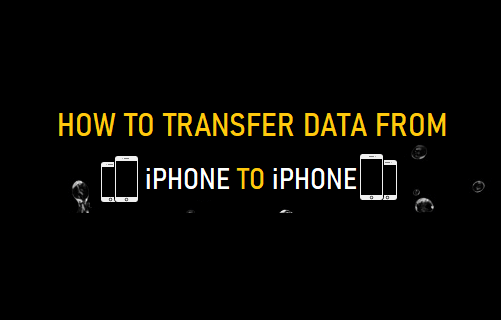
Daten auf neues iPhone übertragen
Die Standardmethode zum Übertragen von Daten von iPhone zu iPhone besteht darin, ein vollständiges Backup des aktuellen iPhone auf dem Computer zu speichern und dieses Backup zum Wiederherstellen des neuen iPhone zu verwenden.
Wenn die Daten auf Ihrem aktuellen iPhone weniger als 5 GB betragen, können Sie Daten drahtlos auf das neue iPhone übertragen, indem Sie ein Backup Ihres aktuellen iPhones in iCloud erstellen und das neue iPhone mit diesem Backup wiederherstellen.
Eine andere Möglichkeit, Daten drahtlos vom iPhone auf das neue iPhone zu übertragen, ist die Verwendung der Schnellstartfunktion, die auf dem iPhone verfügbar ist.
1. Übertragen Sie Daten mit iCloud auf ein neues iPhone
Wie oben erwähnt, eignet sich diese Methode, wenn die Daten auf Ihrem iPhone weniger als 5 GB betragen, die in Ihrem kostenlosen iCloud-Konto verfügbar sein sollten.
Auf altem iPhone: Gehe zu Einstellungen > Tippen Sie auf Ihre Apple-ID-Name > iCloud > iCloud-Backup und tippen Sie auf Jetzt sichern Möglichkeit.
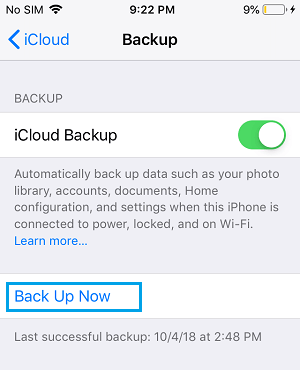
Warten Sie geduldig, bis der Sicherungsvorgang abgeschlossen ist. Entfernen Sie nach Abschluss der Sicherung die SIM Karte von Ihrem alten iPhone und legen Sie die SIM-Karte ein Neues iPhone.
Auf dem neuen iPhone: Drücken Sie die Power-Taste bis Sie das Apple-Logo und dann den Hallo-Bildschirm sehen > folgen Sie den Anweisungen > scrollen Sie auf dem Hallo-Bildschirm nach unten und wählen Sie aus Manuell einrichten Möglichkeit.
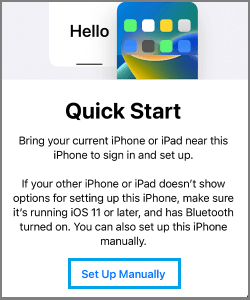
Wähle Deine WiFi-Netzwerk > Face ID/Touch ID einrichten oder auf tippen Später > Passcode einrichten > Ein Anwendungen und Daten Bildschirm. auswählen Aus iCloud-Backup wiederherstellen Möglichkeit.
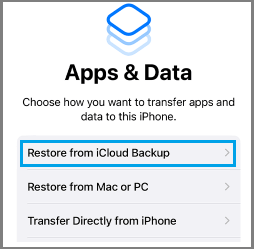
Wenn Sie dazu aufgefordert werden, geben Sie Ihre Apple ID ein und Passwort um sich bei iCloud anzumelden > Wählen Sie auf dem nächsten Bildschirm die aus iCloud-Backup die du gerade gemacht hast.

Warten Sie, bis der Wiederherstellungsvorgang abgeschlossen ist, und befolgen Sie die verbleibenden Anweisungen auf dem Bildschirm, um den Einrichtungsvorgang abzuschließen.
Notiz: Wenn Sie bereits ein neues iPhone eingerichtet haben, gehen Sie zu Einstellungen > Allgemein > iPhone übertragen oder zurücksetzen und auswählen Alle Inhalte und Einstellungen löschen und warten Sie, bis das iPhone mit dem Setup-Bildschirm neu gestartet wird.
2. Übertragen Sie Daten mit Quick Start auf ein neues iPhone
Diese Methode ist noch einfacher als die erste und kann verwendet werden, um eine beliebige Datenmenge auf das neue iPhone zu übertragen (innerhalb von 21 Tagen).
1. Drücken Sie die Power-Taste auf dem neuen iPhone, bis Sie das Apple-Logo sehen, gefolgt vom Bildschirm „Hallo“ > folgen Sie den Anweisungen, bis Sie den Bildschirm „Schnellstart“ erreichen.
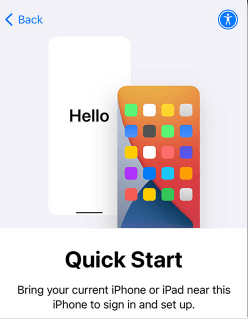
2. Platzieren Sie an dieser Stelle Ihr entsperrtes Altes iPhone neben dem neuen iPhone (Side-by-Side). Dies sollte das Popup-Fenster „Neues iPhone einrichten“ auf dem Bildschirm Ihres alten iPhones öffnen.
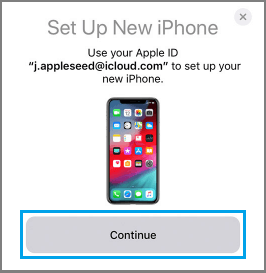
Stellen Sie sicher, dass Ihre Apple-ID korrekt ist, und tippen Sie auf Fortsetzen um zum nächsten Bildschirm zu gelangen.
3. Sie sollten nun ein animiertes Bild auf dem Bildschirm Ihres neuen iPhones sehen, das Sie auffordert, dieses Bild im Rahmen Ihres alten iPhones zu positionieren.
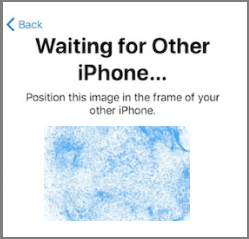
4. Halt die Altes iPhone Über Neues iPhone und verwenden Sie den Sucher, um das Bild zu scannen und zu zentrieren, bis die Meldung „Fertigstellen auf neuem iPhone“ auf dem Bildschirm Ihres alten iPhones angezeigt wird.
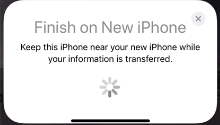
5. Entsperren Sie jetzt Ihr neues iPhone, indem Sie die eingeben Sperrbildschirm-Passcode Ihres alten iPhones.
6. Als nächstes können Sie die Option zum Einrichten von FaceID/Touch ID auswählen oder auf tippen Später aufstellen. Wählen Sie auf dem nächsten Bildschirm aus Vom iPhone übertragen Möglichkeit.
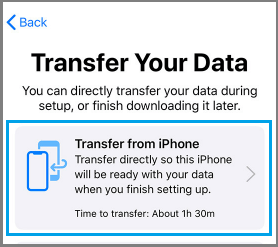
7. Befolgen Sie die nächsten Anweisungen auf dem Bildschirm, bis die Meldung „Übertragung wird vorbereitet“ auf dem Bildschirm Ihres neuen iPhones angezeigt wird.
8. Warten Sie geduldig, bis der Übertragungsvorgang abgeschlossen ist.
Sobald der Vorgang abgeschlossen ist, sollten alle Datentypen, die Sie während der Eingabeaufforderungen auf dem Bildschirm ausgewählt haben, auf Ihrem neuen iPhone verfügbar sein.
3. Übertragen Sie Daten mit dem MacBook auf ein neues iPhone
Wenn Sie Apps, Musik und Bücher von Drittanbietern haben, können Sie eine vollständige Sicherung Ihres iPhones auf ein MacBook oder einen Windows-Computer herunterladen und mit dieser Sicherung ein neues iPhone wiederherstellen.
Notiz: Wenn Sie noch kein neues iPhone eingerichtet haben, drücken Sie die Power-Taste an Neues iPhone und befolgen Sie die Anweisungen auf dem Bildschirm und wählen Sie aus Als neues iPhone einstellen Möglichkeit.
1. Schließen Sie Ihr altes an IPhone zu Mac und klicken Sie auf die Finder Symbol.
![]()
2. Wähle Deine IPhone im linken Bereich. Scrollen Sie im rechten Bereich nach unten zum Abschnitt „Backups“ > wählen Sie aus Sichern Sie alle Daten auf Ihrem iPhone auf diesem Mac Option und klicken Sie auf Jetzt sichern Taste.
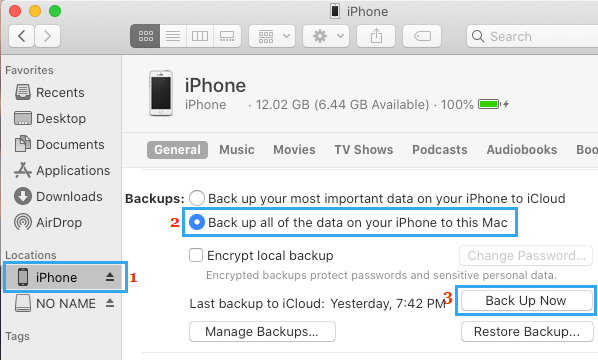
4. Warten Sie geduldig, bis der Sicherungsvorgang abgeschlossen ist.
5. Nachdem der Sicherungsvorgang abgeschlossen ist, Connect New IPhone zu Mac und klicken Sie auf die Finder-Symbol.
6. Wählen Sie auf dem Finder-Bildschirm Ihre Neu aus IPhone im linken Bereich. Scrollen Sie im rechten Bereich nach unten zum Abschnitt „Backups“ und klicken Sie auf Backup wiederherstellen Taste.

Wählen Sie im Popup-Fenster die aus iPhone-Sicherung von dem Sie das iPhone wiederherstellen möchten, und klicken Sie auf die Wiederherstellen Taste.

Sobald der Wiederherstellungsvorgang abgeschlossen ist, sind alle Daten vom alten iPhone auf Ihrem neuen iPhone verfügbar.
4. Übertragen Sie Daten mit iTunes auf einem Windows-Computer auf ein neues iPhone
Notiz: Wenn Sie noch kein neues iPhone eingerichtet haben, drücken Sie die Power-Taste an Neues iPhone und befolgen Sie die Anweisungen auf dem Bildschirm und wählen Sie aus Als neues iPhone einstellen Möglichkeit.
1. Schließen Sie Ihr altes an IPhone zu Windows-Computer > öffnen Itunes und klicken Sie auf die Telefon Symbol, wie es in der oberen Menüleiste in iTunes angezeigt wird.
![]()
2. Wählen Sie auf dem nächsten Bildschirm die aus Zusammenfassung Registerkarte im Seitenmenü. Scrollen Sie im rechten Bereich nach unten zum Abschnitt „Backups“ und wählen Sie ihn aus Dieser Computer Option und klicken Sie auf Jetzt sichern Taste.
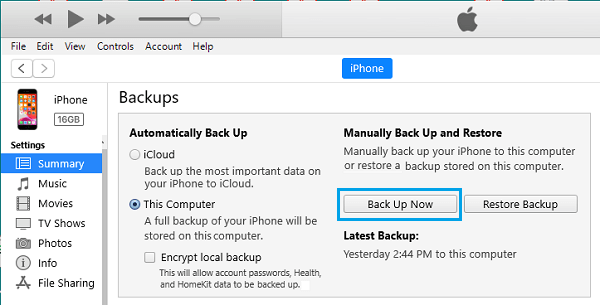
3. Warten Sie geduldig, bis der Sicherungsvorgang abgeschlossen ist.
4. Jetzt Stecker Neues iPhone zu Computer > öffnen Itunes und klicken Sie auf die Telefon Symbol, wie es in der oberen Menüleiste in iTunes angezeigt wird.
![]()
5. Wählen Sie auf dem nächsten Bildschirm die aus Zusammenfassung Registerkarte im linken Bereich. Klicken Sie im rechten Bereich auf Backup wiederherstellen Schaltflächenoption, die sich im Abschnitt „Manuelles Sichern und Wiederherstellen“ befindet.

6. Wählen Sie im Popup-Fenster die aus iTunes-Backup befindet sich auf Ihrem Computer und klicken Sie auf die Wiederherstellen Taste.

Warten Sie geduldig, bis der Wiederherstellungsvorgang abgeschlossen ist, und befolgen Sie die verbleibenden Anweisungen auf dem Bildschirm, um den Einrichtungsvorgang Ihres neuen iPhones abzuschließen.
Sobald Sie die obigen Schritte ausgeführt haben, sollte Ihr neues iPhone fast alle Daten enthalten, die auf Ihrem alten iPhone verfügbar waren.






